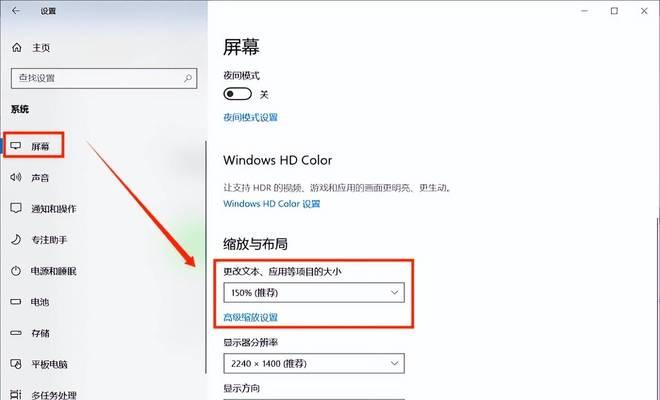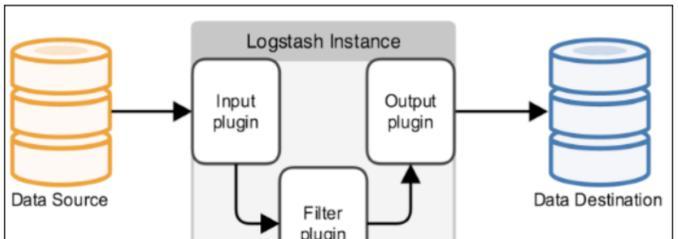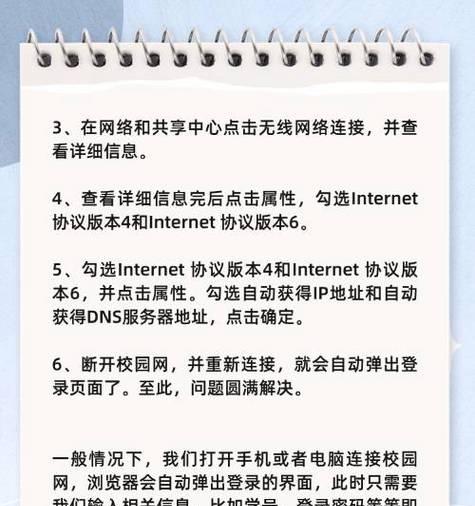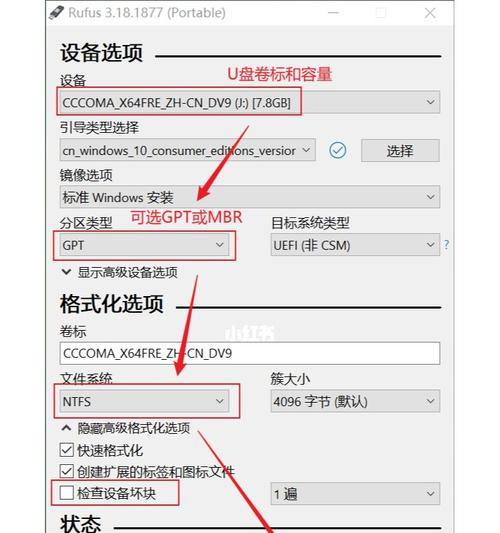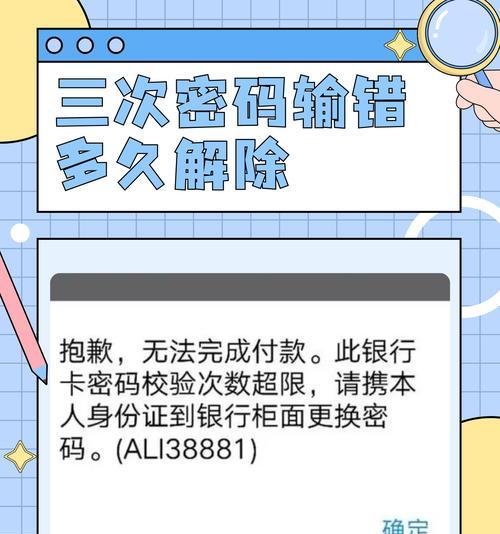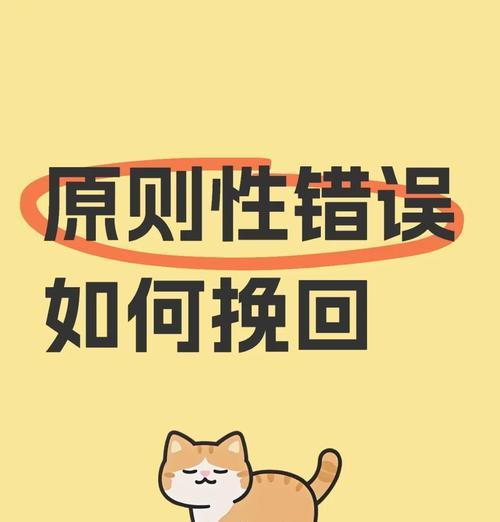在电脑操作中,经常会遇到需要重新安装操作系统或者修复系统问题的情况。而使用U盘启动则是一种方便快捷的方式,而技嘉主板提供了简单易用的U盘启动功能。本文将为大家详细介绍如何在技嘉主板上进行U盘启动,帮助您轻松解决系统问题。

准备工作:检查硬件和准备启动U盘
1.检查硬件:确保您的电脑已经安装了技嘉主板,并且连接好了必要的硬件设备,如键盘、鼠标等。
2.准备启动U盘:使用一个空的U盘,并确保其中没有重要的文件,因为U盘在制作启动盘时会被格式化。

下载制作启动U盘的工具
1.下载Rufus工具:打开浏览器,搜索并进入Rufus官方网站,点击下载按钮,将Rufus工具下载到您的电脑上。
2.安装Rufus工具:双击下载的Rufus安装包,按照提示一步步进行安装,安装完成后打开该软件。
制作U盘启动盘
1.插入U盘:将准备好的U盘插入电脑的USB接口,并等待电脑识别该U盘。

2.打开Rufus工具:双击桌面上的Rufus图标,打开该工具。
3.选择U盘:在Rufus工具的界面上,选择正确的U盘设备。
4.选择启动模式:在"引导选项"下拉菜单中选择"MBR",这是大部分电脑所使用的启动模式。
5.选择操作系统镜像文件:点击"选择"按钮,浏览您的电脑中已经下载好的操作系统镜像文件,并选择该文件。
6.开始制作启动盘:点击"开始"按钮,Rufus将开始制作U盘启动盘,在此过程中请确保电脑与U盘保持连接不中断。
设置技嘉主板启动选项
1.重启电脑:当U盘制作完成后,重启您的电脑。
2.进入BIOS设置界面:在计算机开机时,按下Del或F2键(具体键位因主板型号而异)进入BIOS设置界面。
3.进入启动选项:在BIOS界面中找到"Boot"或"启动"选项,并进入该选项。
4.修改启动顺序:将U盘启动选项移动到第一位,确保电脑在启动时优先从U盘启动。
5.保存设置:按下F10键保存修改后的设置,并退出BIOS界面。
使用U盘启动并安装操作系统
1.重启电脑:关闭电脑,然后再次重启。
2.系统引导:在重启过程中,U盘启动盘会被检测到,并开始引导系统。
3.进入安装界面:按照操作系统的提示,选择相应的语言和安装选项,进入安装界面。
4.安装操作系统:按照操作系统安装向导的指示,进行操作系统的安装。根据需要选择分区、格式化硬盘等操作,直至完成整个安装过程。
5.完成安装:等待操作系统安装完成后,您的电脑将自动重启,此时可以拔掉U盘,并开始使用新安装的操作系统。
通过以上步骤,您可以轻松地在技嘉主板上使用U盘进行系统启动。这种方法不仅简单方便,而且非常实用,可以帮助您快速解决各种操作系统问题,同时也为您提供了一种灵活的操作系统安装方式。希望本文的教程能对您有所帮助。